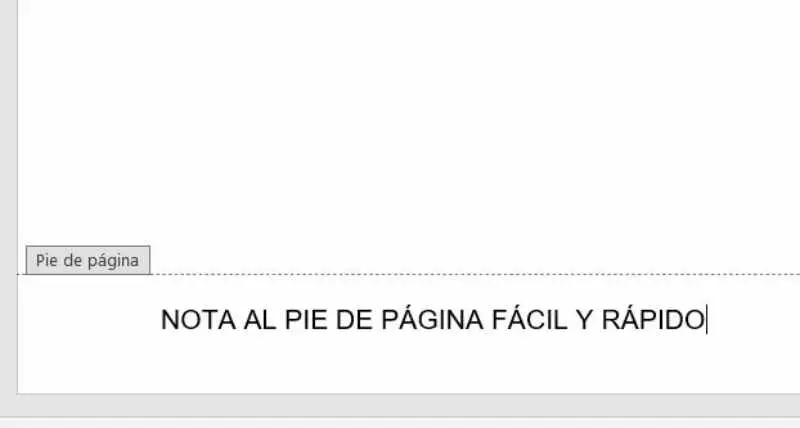يتيح لك Word مجموعة واسعة من الإجراءات، يمكنك إدراج المعادلات، ووضع العلامات المائية على مستنداتك الرسمية، على الرغم من أنه لا يتخصص في ذلك، يمكنك إرفاق صوت بمستند Word الخاص بك. إنه بلا شك أمر لا يصدق لجميع التنوع الهائل في الإجراءات التي تسمح لنا بتنفيذها.
يعد Word برنامجًا متكاملاً جدًا يساعدنا في المكتب على إنشاء مستندات رسمية وجدية لإرسالها إلى من يتعين علينا إرسالها إليه، يمكن أن تحتوي هذه المستندات على جداول متداخلة، وتقاويم . وما إلى ذلك… ولكن لا توجد مستند مكتمل بنسبة 100% إذا ليس لديه ملاحظات في نهاية التذييل
ما هي الحواشي السفلية؟
الحواشي السفلية هي هذه التعليقات التوضيحية الصغيرة الموجهة نحو مرجع محتمل للنص، أو ملاحظة حول ما إذا كان المستند محفوظًا في الملف أم لا. أو موقعًا، أو تعريفًا أو مجرد توضيح للنص.
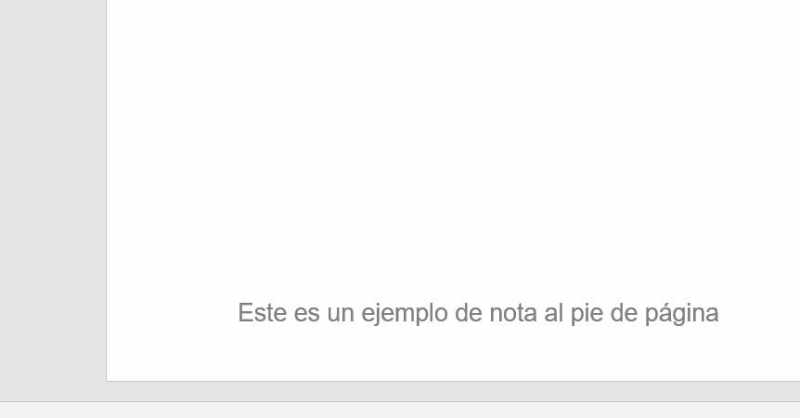
لهذا السبب، على الرغم من أنها ليست ضرورية تمامًا. فإن إضافتها ستجعل النص الخاص بك يبدو أكثر رسمية وسيمنحك إمكانية إضفاء لمسة أكثر احترافية عليه.
ما هي الحواشي السفلية المستخدمة؟
على سبيل المثال، أغلب أوراق الجامعة تطلب منك رقم صفحة تضعه في أسفل الصفحة وإشارة صغيرة إلى أرقام صغيرة في نهاية الكلمة، مثلما تفعل ويكيبيديا في أغلب مقالاتها، وذلك لكي لا قم بتفسير عملك
في المكتب، يتم استخدامه عادةً للإخطار بأن المستند يحتوي على نسخة للأرشيف. وبهذه الطريقة لا يتعين على من يملك المستند أن يفكر في الاعتناء به كثيرًا، لأنه في حالة فقدانه. يمكنه الذهاب إلى الأرشيف للحصول على نسخة جديدة ، وفي نفس السياق. تُستخدم أيضًا للتحقق من أن الوثيقة هي النسخة الأصلية ويتم إعطاء نسخ فقط من هذه الوثيقة للموظفين.
في الحياة اليومية. يمكنك استخدام الحواشي السفلية، على سبيل المثال، إذا كتبت كتابًا، فستحتاج إلى وضع رقم في التذييل وستستخدم هذه الأداة التي يوفرها لك Word، حيث تكون الحواشي السفلية أكثر أو أقل في هذه المرحلة. :
نظرًا لكل هذا التطبيق العملي. يتم استخدام الحواشي السفلية على نطاق واسع، ولا شك أنك إذا كنت تقرأ هذا، فذلك لأنك تريد معرفة الحيل والنصائح لاستخدام الحواشي السفلية ، لذلك دعونا نصل إلى ذلك.
الاستخدام الصحيح للحواشي
للاستفادة الصحيحة من الحواشي لا بد من معرفة كيفية الوصول إليها، فاتبع الخطوات التالية وستحقق ذلك:
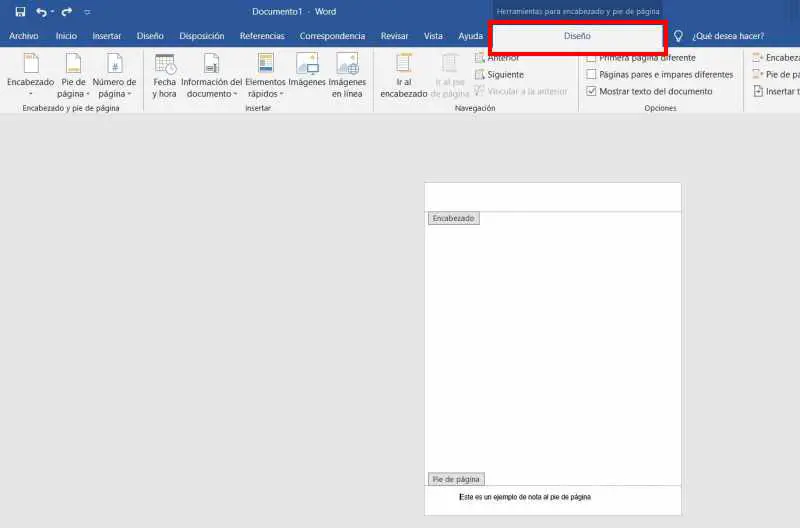
- أولاً عليك أن تكون في Word مع إنشاء مستند فارغ
- بعد معرفة ذلك: قسم “التصميم”. حيث تأتي خيارات إدراج التذييل، لا يتم تضمينه افتراضيًا في لوحة إدارة Word التي لديك أعلاه؛ عليك أن تخرجها. وهنا أترك لك صورة اللوحة وقسم “التصميم” الذي ذكرته
- للوصول إلى “القائمة الفرعية” في Word، ما عليك سوى النقر نقرًا مزدوجًا على أي من الحواف التي تظهر في الصورة. إذا نقرت فوق يمكنك تحرير الرأس وإذا نقرت أسفل التذييل؛ بغض النظر عن الخيار الذي تنقر عليه، بمجرد القيام بذلك، ستتمكن من تعديل كليهما. كل ما عليك فعله هو تحريك المؤشر إلى أي خيار تريد تحريره، وهنا تذهب.
الآن عليك أن تتعرف على هذه اللوحة لتعرف كيفية إضافة ما تريد إضافته إلى التذييل. الخياران الوحيدان اللذان يجب أن تأخذهما في الاعتبار لتحرير التذييل هما التاليان: التذييل ورقم الصفحة
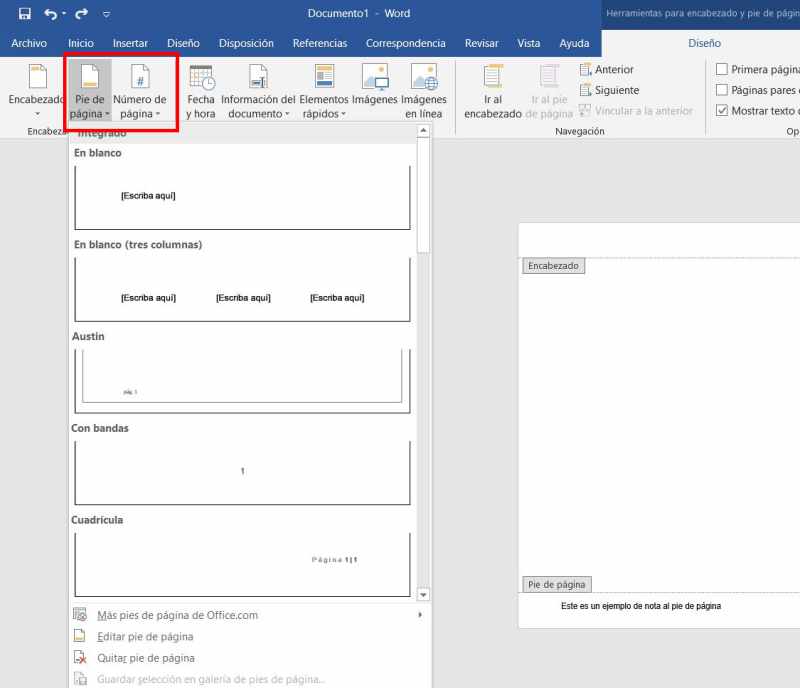
في هذين الخيارين. يمكنك العثور تقريبًا على كل ما يتعلق بتحرير التذييل. على الرغم من أنه ليس كل شيء، على سبيل المثال إذا كان ما تريده هو وضع نص مخصص ثم زيادة حجمه أو تقليله. سيتعين عليك الاستمرار في القيام بذلك من قائمة “ابدأ”.
يعتمد ما إذا كنت تريد إصلاح كائن ما على الكائن والموضع الذي تريد منحه إياه. على أية حال، من خلال اللعب بالخيارات الموجودة في هذه القائمة. ستصبح مألوفًا بسهولة ولن تواجه أي مشاكل في استخدامها بشكل صحيح.